标签:tomcat环境 网页 load inf class host code height tomcat
在官网分别下载:我电脑上使用(Tomcat9+JDK8)组合


apache-tomcat-9.0.36-windows-x64.zip直接解压,双击jdk-8u251-windows-x64.exe安装,默认安装路径为C:\Program Files\Java。
安装完后文件夹内容如下:

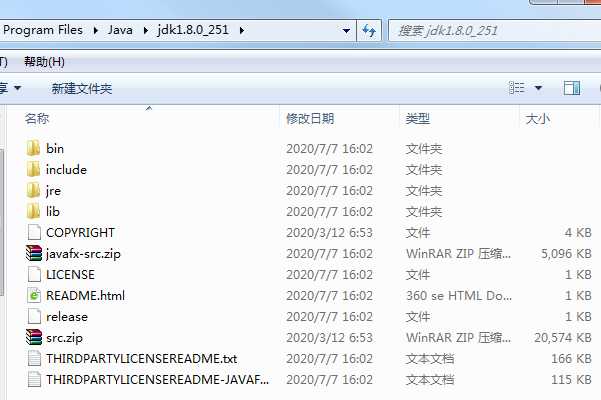
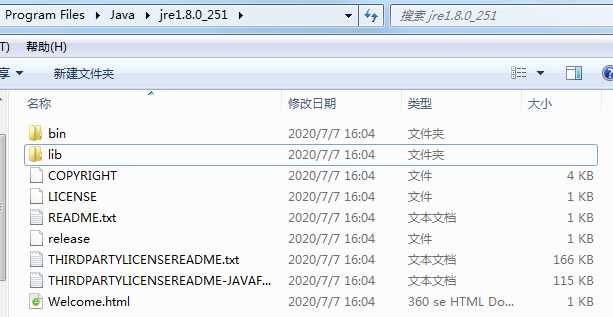
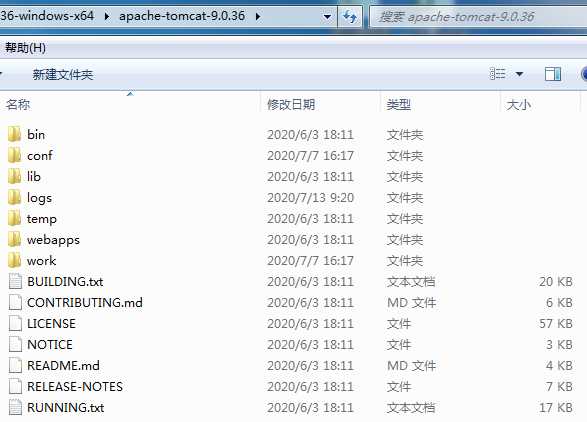
添加JDK环境变量
添加Tomcat环境变量
双击%CATALINA_HOME%\bin路径下的startup.bat,启动日志见%CATALINA_HOME%\logs路径下的catalina.yyyy-mm-dd.log。
在浏览器登录 http://localhost:8080,出现下面网页说明tomcat启动成功:
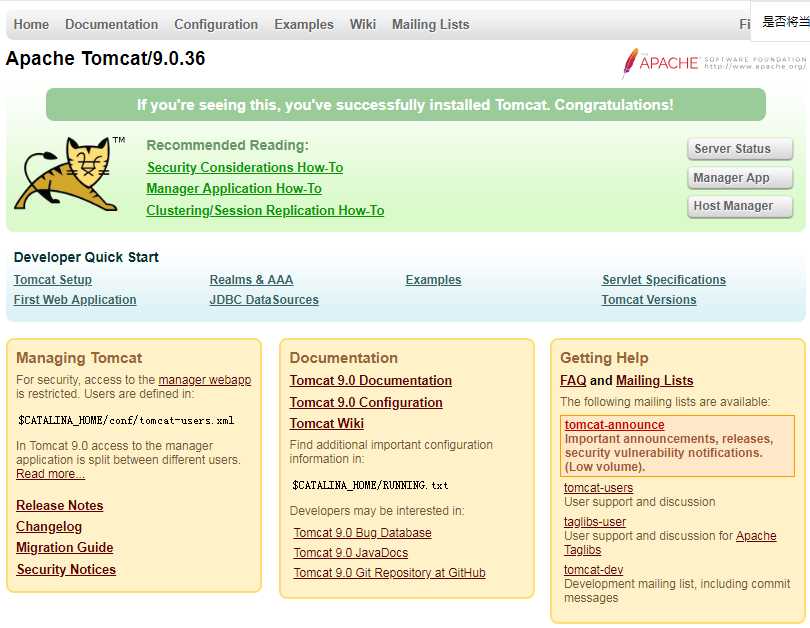
标签:tomcat环境 网页 load inf class host code height tomcat
原文地址:https://www.cnblogs.com/tongying/p/13291822.html